目次
はじめに
「マウスを1000個注文してしまった…」
そんな笑い話のような失敗、実は誰にでも起こり得ます。
特に、ひとり社長や少人数の会社では発注作業を兼務することが多く、数字の入力ミスに気づかずそのまま発注してしまうことも。結果的に、余計な在庫やコストが発生してしまいます。
そこで今回は、Googleスプレッドシートを使って「数量の誤発注を防ぐ仕組み」を作る方法を紹介します。
サンプルシートも配布していますので、すぐに試せます。
誤発注が起きる原因
- 数字の打ち間違い(ゼロを1つ多く入れる)
- コピペによる桁数のズレ
- 忙しくて確認が疎かになる
これらは人的ミスなので「仕組みで防ぐ」のが一番効果的です。
方法1:100個以下しか選べないようにする(シンプル版)
最も簡単な方法は「発注数量は100以下まで」とルールを固定してしまうことです。
手順
- 任意のセルを選択(スプレッドシートのテーブル範囲内の場合は、自動的にプルダウンにってしまうため、テーブルの範囲外のセルを選択してください)
- メニューから データ → データの入力規則 → ルールを追加 をクリック
- 適用するセルの範囲を設定し、条件を「次の間にある → 1以上かつ100以下」に設定入力方法を「プルダウン」にすると、範囲内の数値だけが選べます
- 範囲外の数値を入力した場合、「入力を拒否」にすれば完全に弾けます
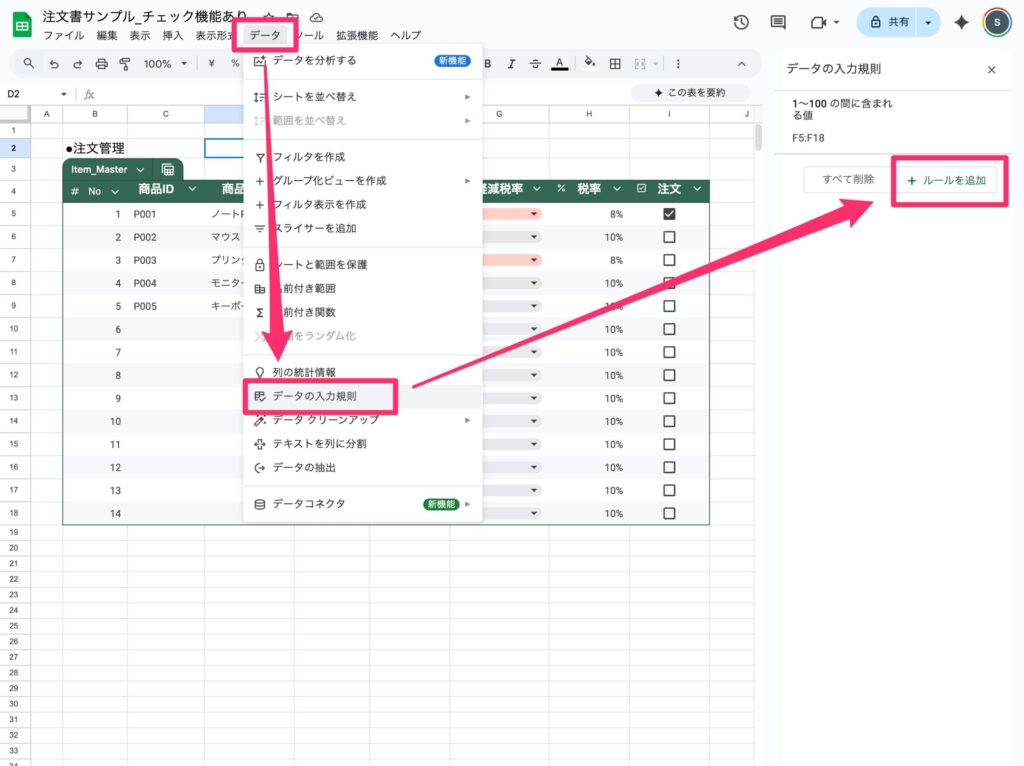
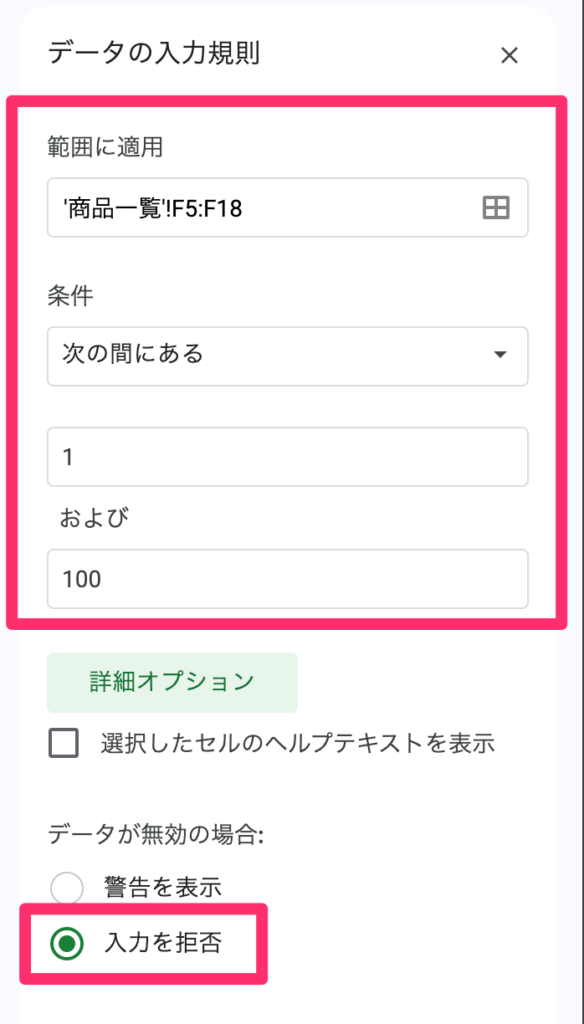
👉 この設定で「101」や「1000」といった異常値は入らなくなります。
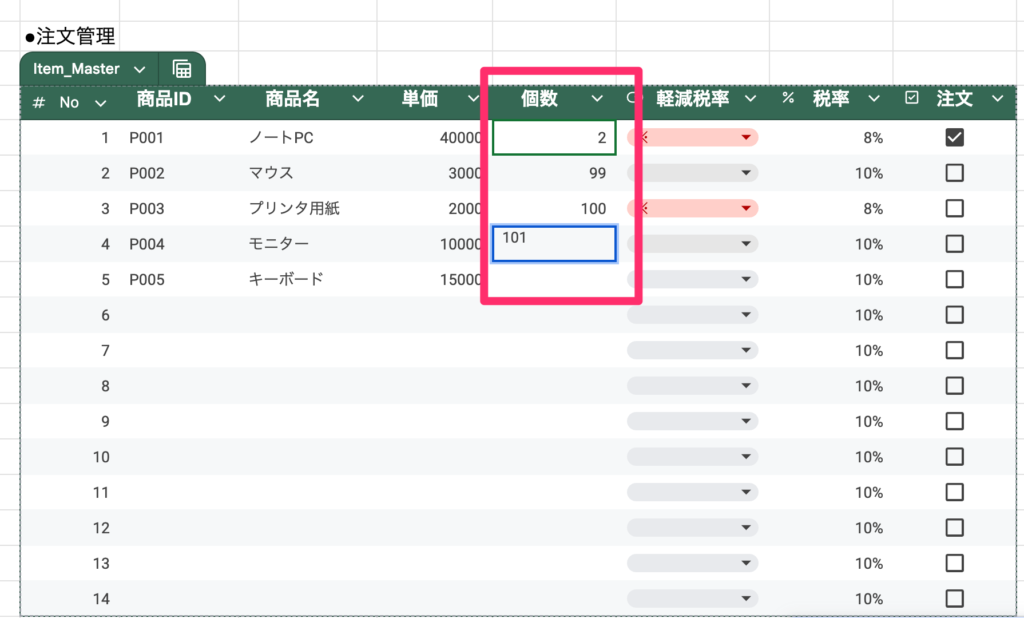
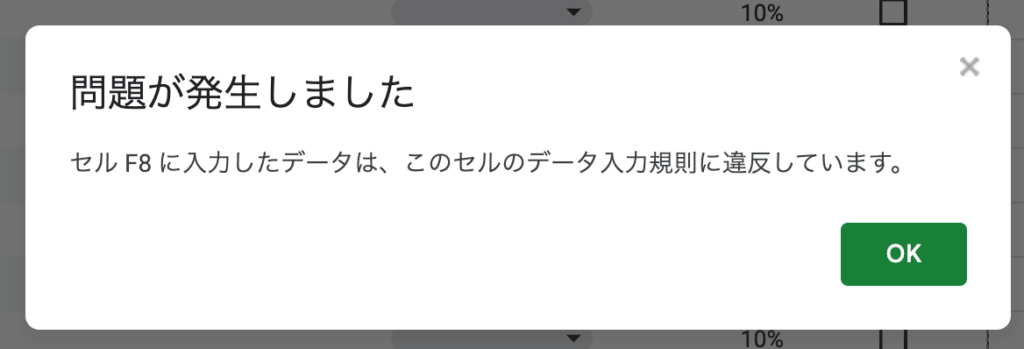
方法2:商品ごとに上限を変える(実務向け)
実際の業務では、商品によって適切な上限数は異なります。
たとえば「マウスは最大50個」「プリンタ用紙は500個まで」など。
商品マスタを作る
まず「商品一覧」シートに以下の列を追加します。
- 最大注文数
例:
| 商品ID | 商品名 | ・・・省略 | 最大注文数 |
|---|---|---|---|
| A001 | マウス | ・・・ | 50 |
| A002 | プリンタ用紙 | ・・・ | 500 |
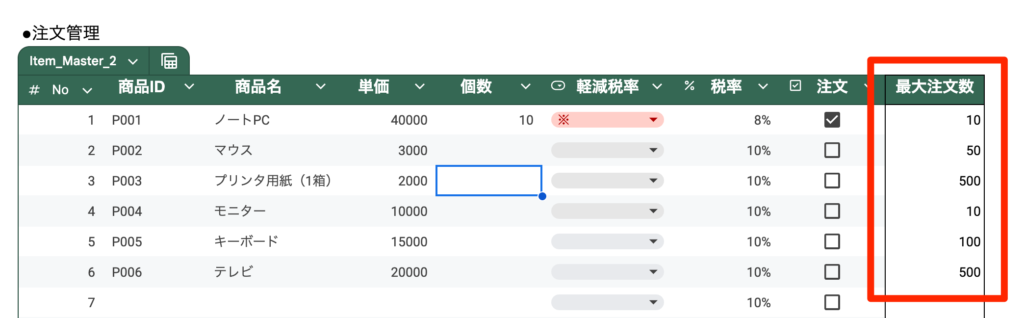
入力規則に組み込む
注文入力シートの数量欄に、以下のようなカスタム数式を設定します。
=F5 <= K5
- F5:個数
- K5:最大注文数
👉 これにより、商品IDごとに「最大数」を自動で参照してチェックできます。
もし上限を超えるとエラーが表示されるため、誤発注を未然に防げます。

この設定を入れたタイミングで、テストしてみます。
最大注文数より、多い個数を入力してみると、
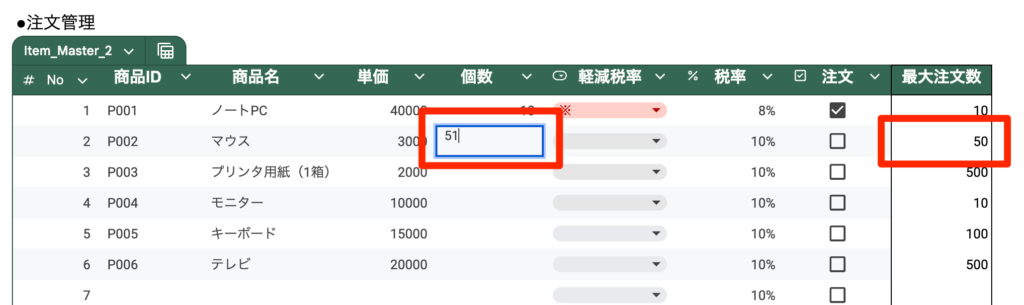
このようにエラーになりました。
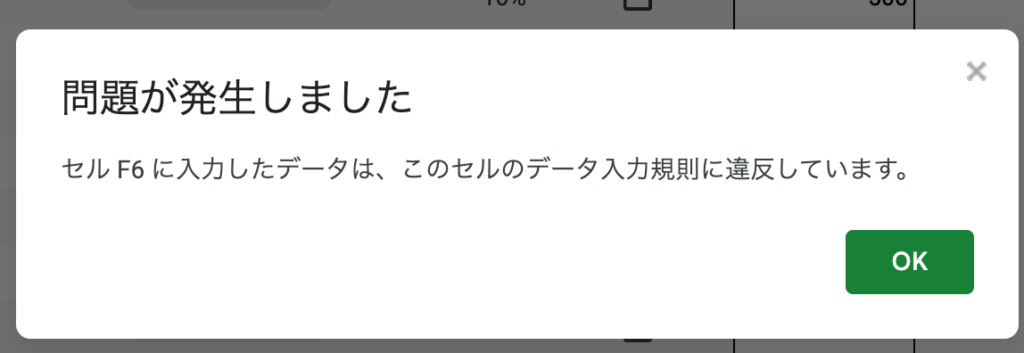
以上が今回の内容になります。
まとめ
- 数量ミスは「誰でも起こる」
- シンプル版:100個以下の固定上限 → 初心者でもすぐに導入できる
- 応用版:商品ごとに上限を設定 → 実務で使える柔軟な仕組み
これで「マウスを1000個注文してしまった…」なんて悲劇を防げます。
まぁ、そんな人いるのかわかりませんが笑
サンプルシートも用意していますので、ぜひコピーして試してみてください。
👉 詳細な使い方やカスタマイズ方法は、個別相談も承っています。
カスタマイズしたい方へ
サンプルシートはそのまま使えますが、
- 自社に合わせたい作りたい
- 複数の仕入先ごとに分けたい
といったカスタマイズも可能です。
必要に応じてお気軽にご相談ください。
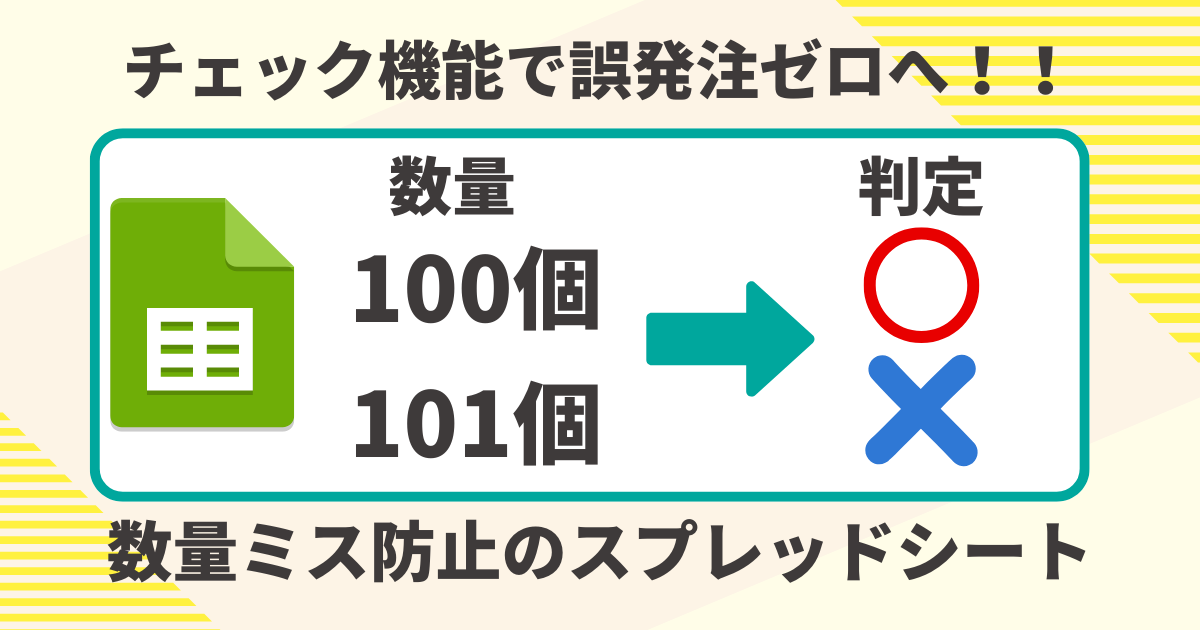


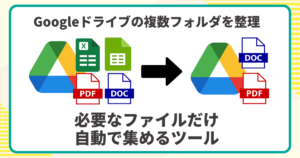
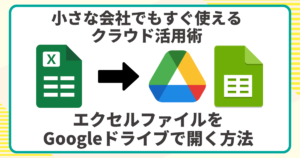
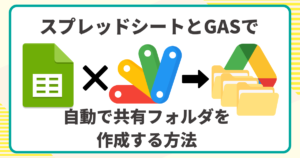




コメント